Е, решихте да изтеглите огромен филм, да речем 50GB, на вашия семеен компютър с бавна интернет връзка, и не ви харесва да прекъсвате процеса на изтегляне, докато изтеглянето приключи.
Ако наистина искате да поддържате компютъра да работи за следващите два дни без никакво интерпретиране, премахване на опциите за изключване, хибернация и рестартиране от менюто "Старт" и диалоговия прозорец Изключване звучи като добра идея, тъй като дори не можете да изключите собствената си система след като приключите с това малко ощипване.
Можете също да използвате този метод, ако вашата система работи 24 x 7, точно като моята!

Въпреки че има и други начини да поддържате компютъра си работещ за следващите два дни без прекъсвания, премахването на тези опции би било безопасно и най-готино, тъй като потребителите не могат да отварят диалоговия прозорец за изключване като натиснете клавиш Alt + F4.
Трябва да редактирате системния регистър на Windows, за да постигнете това. По-долу са дадени инструкции стъпка по стъпка за премахване на опциите за изключване, рестартиране и хибернация от менюто "Старт" и диалоговия прозорец "Изключване".
Процедура:
Стъпка 1: Трябва да отворите редактора на системния регистър на Windows. Напишете regedit в полето за търсене на менюто "Старт" или в диалоговия прозорец "Изпълни" и натиснете "Enter"
Стъпка 2: След това преминете към следния ключ на системния регистър:
HKEY_CURRENT_USER \ Software \ Microsoft \ Windows \ CurrentVersion \ Policies \ Explorer
Стъпка 3: От дясната страна на прозореца създайте нов 32-битов DWORD (щракнете с десния бутон на мишката> Ново> 32-битова DWORD стойност) и го преименувайте като NoClose .
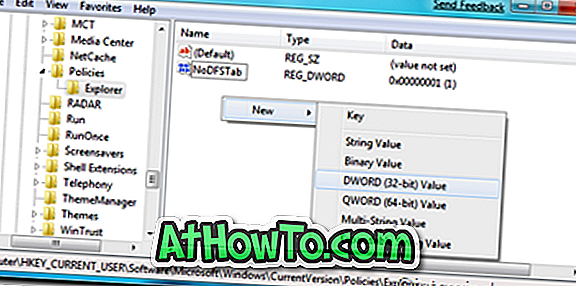
Стъпка 4: Кликнете два пъти върху новосъздадената стойност NoClose и променете стойността по подразбиране “ 0 ” на “ 1 ”.
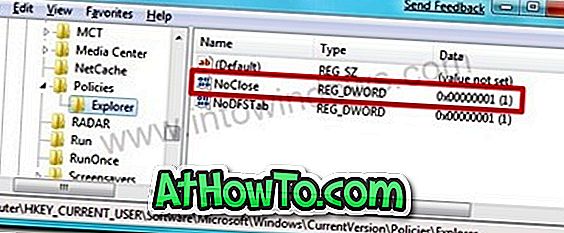
Стъпка 5: Затворете редактора на системния регистър на Windows и рестартирайте системата, за да видите промяната.
Както беше споменато по-рано, дори не можете да използвате клавишите за бързи клавиши Alt + F4, за да получите диалоговия прозорец за изключване. Ще получите грешката по-долу, ако натиснете клавишите Alt + F4.
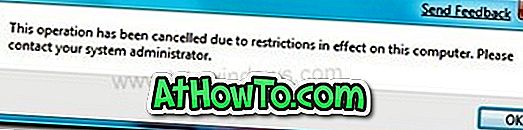
Забележка: Можете да се върнете към подразбиране, като замените стойността 1 с 0. Също така можете да изтриете клавиша NoClose, за да премахнете тези ограничения. Късмет!














